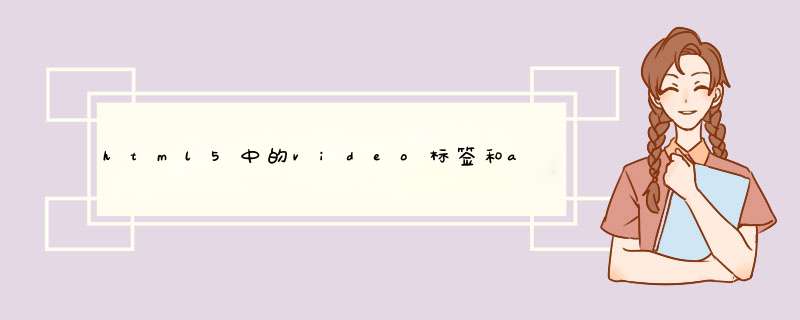
autoplay 播放
controls 控制面板
loop 循环播放
muted 初始静音
audio支持的音乐格式有mp3 ogg wav
<audio src="../source/菊花爆满山.mp3" autoplay="autoplay" controls="controls" loop="loop" muted="muted">你的浏览器太辣鸡了,不支持audio标签</audio>
选择不同的文件格式
source标签为audio提供音乐资源,并且可以指定多种类型的音乐资源
<audio autoplay="autoplay">
<source src="../source/菊花爆满山.mp3" type="audio/mp3">
<audio autoplay="autoplay">
<source src="../source/菊花爆满山.mp3" type="audio/ogg">
</audio>
video标签支持的文件类型 mp4 ogg webm
width height 是设置播放界面大小的,通常情况下只会指定一方的值,然后等比缩放
poster,当视频链接出现问题,或者网络延迟加载慢时,显示的一张占位图片
<video autoplay="autoplay" controls="controls" loop="loop" muted="muted" width="200" height="500" poster="../source/haha.jpg">
<source src="../source/diqiu.mp4" type="video/mp4">
你的浏览器太拉基了,不支持video标签
</video>
video::-webkit-media-controls-enclosure {
display: none !important
}
var myVideo=document.getElementById("video")
var btn=document.getElementById("button")
btn[0].click=function(){
myVideo.muted=true(是否静音:是)
}
btn[1].click=function(){
myVideo.muted=false(是否静音:否)
}
btn[2].click=function(){
myVideo.play()(播放)
}
btn[3].click=function(){
myVideo.pause()(停止播放)
}
btn[4].click=function(){
myVideo.webkitrequestFullscreen()(全屏显示)
}
(1)、需要获取视频的总时长(duration)赋值给进度条的最大值,progress.max=video.duration
(2)、需要获取当前视频播放的当前时间位置(currentTime)赋值给当前进度条的长度,progress.value=video.currentTime
然后在视频播放的同时,要保证进度条的值能够及时获取到视频的时长和当前播放时间位置。
需要开一个定时器setInterval(pro,100):就是说在1毫秒获取一次视频的数值赋值给progress进度条,这样就能保证及时性。
这样进度条就能和视频的准确的同步了。
首先需要获取到range的value值,赋给视频的音量上去,才能控制视频的音量大小,
<input type="range" min="0" value="50" max="100" id="range"/>
var ran=document.getElementById("range")
获取range.value,
赋值给video的音频属性:video.volume=range.value/100
这时候就能实现简单拖动range而控制视频的音量了。
然后还需要进去前面的声音关闭判断,两则是独立的事件,所以,需要在拖动事件中进行判断是否是静音muted,然后在进行muted设置为false。
两种方法如下:
1、用css隐藏video视频播放控件:
<style type="text/css">
video::-webkit-media-controls{
display:none !important
}
</style>
css隐藏原生html5 video controls,这么设置后即使没有设置controls为false,native controls也不会再出现。其他的按钮,包括播放按钮、播放进度条、静音按钮、音量条等,都可以像全屏按钮一样自定义样式。不止是隐藏。
2、用js隐藏video视频播放控件:
<script type="text/javascript">
var video=document.getElementById("video")
video.controls=false
</script>
HTML5的video虽然可用controls来展示控件,并进行控制播放暂停等,但是不同的浏览器显示的效果可能不一样,所以很多时候需要使用Dom来进行自定义的一些 *** 作和控制。
扩展资料:
HTML5 video标签中的新属性:
1、autoplay:如果出现该属性,则视频在就绪后马上播放。
2、controls:如果出现该属性,则向用户显示控件,比如播放按钮。
3、height:设置视频播放器的高度。
4、loop:如果出现该属性,则当媒介文件完成播放后再次开始播放。
5、muted:规定视频的音频输出应该被静音。
6、poster:规定视频下载时显示的图像,或者在用户点击播放按钮前显示的图像。
7、preload:如果出现该属性,则视频在页面加载时进行加载,并预备播放。
8、src:要播放的视频的 URL。
9、width:设置视频播放器的宽度。
参考资料来源:百度百科-html5 video
1、新建一个html文件,命名为test.html,用于介绍如何使用video控制视频。
2、在test.html页面,使用button标签创建四个按钮,分别是播放/暂停、大、中、小,用于控制视频的播放效果。同时,使用video标签创建一个视频。
3、给每个按钮绑定onclick点击事件,当按钮被点击时,分别执行相应的函数来控制视频的播放效果。
4、使用document.getElementById()获得视频对象,创建“播放/暂停”的playPause()函数,使用play()方法控制视频的播放,使用pause()控制视频的暂停。
5、创建makeBig()函数,当点击"大"按钮时,使视频以宽度560px来播放视频。
6、创建makeNormal()函数与makeSmall()函数,当点击“中”按钮时,使视频以宽度420px来播放视频,当点击“小”按钮时,使视频以宽度320px来播放视频。
7、在浏览器打开test.html文件,测试js控制视频播放的效果。
欢迎分享,转载请注明来源:内存溢出

 微信扫一扫
微信扫一扫
 支付宝扫一扫
支付宝扫一扫
评论列表(0条)